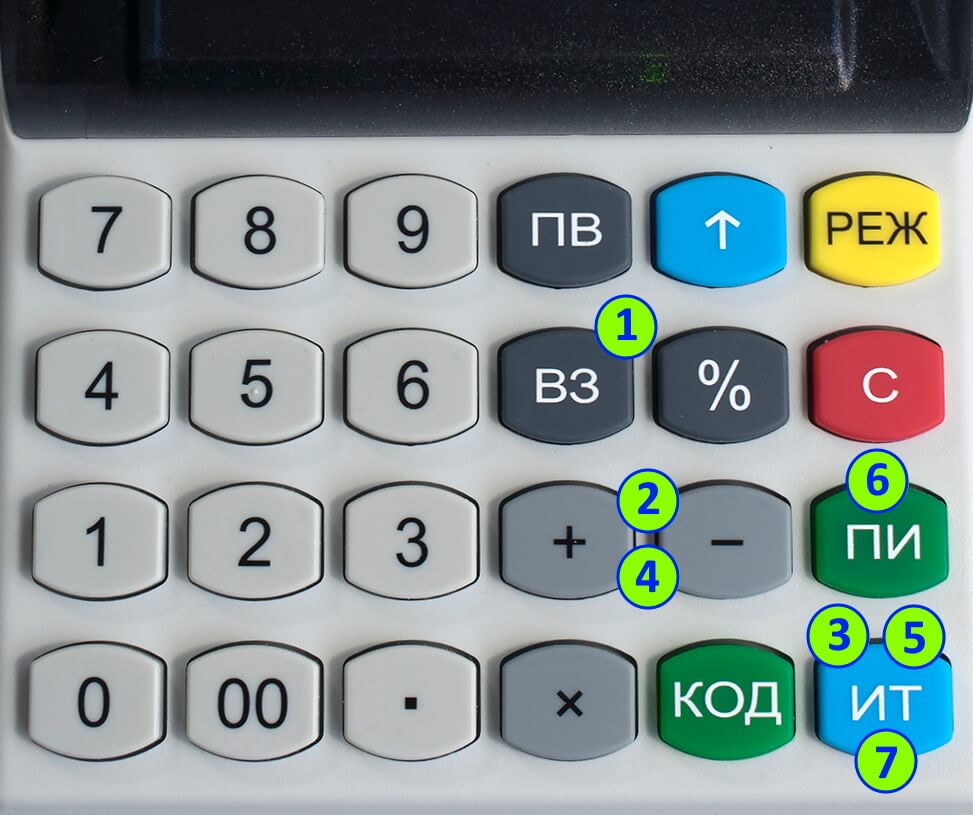86930
30 января 2018 в 10:23
Распорядок смены:
- Утреннее открытие смены с печатью Х-отчета.
- Дневное пробитие чеков.
- Вечернее закрытие смены с печатью Z-отчета.
Как пробить чек
Первым делом требуется войти в кассовый режим
- Включить кассовое устройство Меркурий-185Ф.
- Нажать ИТ два раза, чтобы на табло отобразилась надпись «кассовый режим».
- Повторно нажать клавишу ИТ.
- Набрать пароль кассира. По умолчанию он устанавливается, как 0.
- Подтвердить выбор клавишей ИТ.
- Если смена была закрыта, устройство предложит «Открыть смену».
- Нажатием клавиши 3, подтверждается открытие смены.
- После появления на табло надписи «приход», можно выбивать чек.
Печать простого чека при свободной стоимости товара
- Ввести сумму чека.
- Нажать ПИ.
- Подтвердить ИТ.
Печать простого чека при свободной стоимости товара с подсчетом сдачи
- Ввести сумму чека.
- Нажать ПИ.
- Ввести сумму, оплаченную покупателем.
- Подтвердить ИТ.
Печать простого чека с расчетом стоимости и количества товара
- Нажать клавишу Х.
- Ввести количество товара.
- Нажать клавишу Х.
- Ввести стоимость товара.
- Нажать клавишу ПИ.
- Подтвердить нажатием ИТ.
Печать простого чека при безналичном расчете
- Ввести стоимость товара.
- Два раза нажать ПИ.
- Нажать клавишу 00.
- Два раза нажать ИТ.
Отправка чека покупателю по СМС
- Ввести стоимость товара.
- Два раза нажать ПИ.
- Нажать клавишу ВЗ.
- Ввести номер телефона покупателя.
- Два раза нажать ИТ.
Печать чека с начисляемыми или выделяемыми налогами
- Ввести стоимость товара.
- Два раза нажать клавишу ·.
- Ввести номер налога.
- Нажать клавишу ПИ.
- Подтвердить нажатием ИТ.
Печать чека из товарной базы
При наличии запрограммированного в товарной базе товара, шаг: «введение стоимости товара» можно пропустить.
Печать простого чека из товарной базы
- Нажать клавишу КОД.
- Ввести номер кода товара.
- Нажать ПИ.
- Набрать стоимость товара.
- Нажать клавишу ПИ.
- Подтвердить нажатием ИТ.
Печать простого чека из товарной базы с подсчетом сдачи
- Нажать клавишу КОД.
- Ввести номер кода товара.
- Нажать ПИ.
- Набрать стоимость товара.
- Нажать клавишу ПИ.
- Ввести сумму оплаченную покупателем.
- Подтвердить ИТ.
Печать простого чека из товарной базы с расчетом стоимости и количества товара
- Нажать клавишу Х.
- Ввести количество товара.
- Нажать клавишу Х.
- Нажать клавишу КОД.
- Ввести номер кода товара.
- Нажать ПИ.
- Набрать стоимость товара.
- Нажать клавишу ПИ.
- Подтвердить ИТ.
Печать простого чека из товарной базы при безналичном расчете
- Нажать клавишу КОД.
- Ввести номер кода товара.
- Нажать ПИ.
- Набрать стоимость товара.
- Два раза нажать ПИ.
- Нажать клавишу 00.
- Два раза нажать ИТ.
Отправка чека из товарной базы покупателю по СМС
- Нажать клавишу КОД.
- Ввести номер кода товара.
- Нажать ПИ.
- Набрать стоимость товара.
- Два раза нажать клавишу ПИ.
- Нажать 00.
- Нажать клавишу +.
- Теперь нажать ИТ.
- Ввести номер телефона покупателя.
- И завершить операцию двойным нажатием ИТ.
Печать чека из товарной базы с начисляемыми или выделяемыми налогами
- Нажать клавишу КОД.
- Ввести номер кода товара.
- Нажать ПИ.
- Набрать стоимость товара.
- Два раза нажать клавишу ·.
- Ввести номер налога.
- Нажать клавишу ПИ.
- Подтвердить нажатием ИТ.
Как напечатать чек возврата
Печать простого чека возврата
- Нажать клавишу ВЗ.
- Нажать +.
- Подтвердить ИТ.
- Ввести сумму возврата.
- Нажать клавишу ПИ.
- Завершить операцию нажатием ИТ.
Печать простого чека возврата при безналичном расчете
- Нажать клавишу ВЗ.
- Нажать +.
- Подтвердить ИТ.
- Ввести сумму возврата.
- Два раза нажать ПИ.
- Нажать клавишу 00.
- Два раза нажать ИТ.
Печать чека возврата из товарной базы
- Нажать клавишу ВЗ.
- Нажать +.
- Подтвердить ИТ.
- Нажать клавишу КОД.
- Ввести номер кода товара.
- Нажать ПИ.
- Набрать стоимость товара.
- Нажать клавишу ПИ.
- Завершить операцию нажатием ИТ.
Печать чека возврата из товарной базы при оплате по безналичному расчету
- Нажать клавишу ВЗ.
- Нажать +.
- Подтвердить ИТ.
- Нажать клавишу КОД.
- Ввести номер кода товара.
- Нажать ПИ.
- Набрать стоимость товара.
- Два раза нажать ПИ.
- Нажать клавишу 00.
- Два раза нажать ИТ.
Как аннулировать чек
Процесс аннулирования
Для процесса аннулирования необходимо до последнего нажатия клавиши ИТ набрать последовательную комбинацию клавиш:
- РЕЖ.
- Тройное нажатие ИТ.
Как закрыть вечернюю смену и напечатать Z-отчет
- Нажимать клавишу РЕЖ пока на табло не отобразиться «Отчеты ФН».
- Нажать ИТ.
- Ввести пароль присвоенный администратору. По умолчанию он программируется, как 22.
- Дождаться отображения на табло надписи «Закрыть смену».
- Нажать ИТ.
Чтобы дополнительно снять промежуточный отчет до или непосредственно после закрытия смены отображающий полученную за смену сумму, достаточно
- Нажимать клавишу РЕЖ пока на табло не отобразиться «Нефиск. отчеты».
- Нажать клавишу ИТ.
- Ввести пароль присвоенный администратору. По умолчанию он программируется, как 22.
- Нажать ИТ.
Печать чека коррекции
- Работа происходит в кассовом режиме.
- Нажать клавишу ВЗ при закрытом чеке.
- Клавишами + и – отыскать режим «коррекция».
- Подтвердить выбор клавишей ИТ.
- Клавишами + и – отыскать «расход» или «приход».
- Нажать клавишу ИТ.
- Ввести требуемую сумму.
- Нажать ПИ.
- Завершить операцию нажатием ИТ.
————————————————————
Регистрация аппарата Меркурий-185Ф и настройка работы с оператором фискальных данных.
Перед регистрацией необходимо
- Заключить договор с ОФД и получить данные для регистрации кассы.
- Уточнить имя хоста и порт подключения.
- Узнать регистрационный номер кассы, присвоенный в налоговой службе при постановке на учет через сайт или непосредственно в организации.
- Подключить аппарат к Интернету и удостовериться в наличии связи.
- Внести в регистрируемые параметры ФИО администратора и кассира, название и ИНН организации, налоговый режим, адрес места установки кассы и тип использующей его организации: магазин, кафе, склад, офис и т.д.
Также перед началом регистрации нужно установить в «Меркурий» финансовый накопитель и проверить корректность его работы. После установки фискального накопителя необходимо поставить в устройство кассовую ленту. Это пригодится при печати проверочных отчетов.
Программирование модели Меркурий-185Ф
- Подключите кассовое устройство, дождитесь полной загрузки. На табло должна отображаться надпись «Меркурий».
- Нажать два раза ИТ, до появления надписи «Кассовый режим».
- Несколько раз нажать РЕЖ, пока на табло не появиться «ПРОГРАММИРОВАНИЕ».
- Нажать ИТ.
- 2.
- 2.
- Нажмите клавишу ИТ.
- Четыре раза нажмите клавишу –.
- Снова нажмите ИТ.
- Повторно –.
- Теперь нажмите ПИ.
- 00.
- Клавишу –.
- Программу печати таблицы запустите клавишей ИТ.
- После распечатки таблицы нажмите Х.
- Пользуясь таблицей, введите кодовые обозначения букв фамилии администратора.
- По окончанию ввода нажмите ИТ.
- РЕЖ
- Цифру 3.
- Снова ИТ
- Нажмите клавишу ПИ.
- И клавишу Х.
- Аналогичным образом введите фамилию кассира.
- По окончанию ввода нажмите ИТ.
- РЕЖ
- Цифру 3.
- Нажимайте клавишу + пока на табло не отобразиться опция «Настройки wi-fi».
- Подтвердите нажатием ИТ.
- Теперь Х.
- Введите логин сети wi-fi.
- Нажмите ИТ.
- Клавишу +.
- Два раза ИТ.
- Теперь клавишу ПИ.
- И снова Х.
- Введите пароль от сети wi-fi.
- Подтвердите ввод клавишей ИТ.
- РЕЖ.
- Нажмите 3.
- Несколько раз нажать РЕЖ, пока на табло не появиться «ПРОГ. ФН и ОФД».
- Нажать ИТ.
- 2.
- 2.
- Нажмите клавишу ИТ два раза
- Три раза –.
- Снова ИТ.
- Клавишу +.
- Теперь клавишу Х.
- После нажатия клавиши – на индикаторе будет отображаться «НЕТ».
- Нажмите ИТ.
- Клавишу РЕЖ.
- Завершите операцию ввода цифрой 3.
- Несколько раз нажать РЕЖ, пока на табло не появитcя «Настр. ОФД».
- Нажмите ИТ.
- Клавишу +.
- Повторно ИТ.
- Введите адрес хоста.
- Подтвердите ввод ИТ.
- Нажмите ПИ.
- ИТ.
- Наберите номер порта хоста.
- Нажмите комбинацию клавиш ИТ.
- Три раза ПИ.
- Опять ИТ.
- Клавишу –.
- Еще раз ИТ.
- Два раза ПИ.
- ИТ.
- И клавишу С.
Зарегистрируйте ИНН оператора фискальных данных.
>
- Нажмите ИТ.
- Клавишу ПИ.
- Опять ИТ.
- Напишите имя сайта оператора фискальных данных.
- Наберите ИТ.
- Клавишу РЕЖ.
- Цифру 3.
- Нажимайте + пока на табло не отобразится «Настр.ФН».
- Подтвердить ИТ.
- После печати таблицы символов, введите Х.
- Сверяясь с таблицей кодов, последовательно введите все коды соответствующие буквам названия организации.
- Нажмите ИТ.
- Теперь ПИ.
- Снова ИТ
- Так же ввести адрес, по которому установлено кассовое устройство.
- Нажмите ИТ.
- Теперь ПИ.
- ИТ.
- Введите тип организации, где установлен прибор.
- Подтвердите нажатием ИТ.
- Клавишей ПИ.
- Клавишей ИТ.
- При помощи кнопок – и +и выберите статус организации: ИП или юридическое лицо.
- Подтвердите выбор ИТ.
- Введите ИНН.
- Подтвердите нажатием ИТ.
- Клавишей ПИ.
- Клавишей ИТ.
- Введите полученный при регистрации в налоговой службе регистрационный шестнадцатизначный номер.
- Нажмите ИТ.
- Клавишу ПИ.
- Опять ИТ.
- При помощи кнопок – и + выберите систему налогообложения вашей компании.
- Подтвердите выбор ИТ.
- При помощи клавиш – и + выберите систему налогообложения, напротив которой написано «ДА», если она не относится к вашей компании.
- Наберите ИТ два раза.
- Два раза РЕЖ.
- Цифру 3.
- Два раза +.
- После появления на табло надписи «Регистрация ККТ» нажмите два раза клавишу ИТ.
- Убедившись, что все данные внесены верно (иначе потребуется перерегистрация), подтвердите ИТ.
—————————————————————
Процесс программирования Меркурий-185Ф
Пароли по умолчанию:
- Для программирования – 22.
- Для кассира 1 – отсутствует.
- Для кассира 2 – 2.
- Для кассира 16 – 16.
- Для сервисной службы – 995578
Программирование даты
- Несколько раз нажать РЕЖ, пока на табло не появиться «ПРОГРАММИРОВАНИЕ».
- Нажать ИТ.
- 2.
- 2.
- Два раза нажать ИТ.
- Установить дату.
- ИТ.
- Подтвердить РЕЖ.
Программирование времени
- Выключите и заново включите устройство.
- Нажмите ИТ.
- Нажмите Х.
- Введите время.
- ИТ.
Программирование пароля для кассиров
Поскольку каждый кассир должен иметь индивидуальный пароль, пароли должны различаться.
- Если кассовый аппарат указывает ошибку «Пароль не уникален!» нажать любую клавишу.
- Пароль по умолчанию 0 позволяет работать в кассовом режиме без пароля.
- Несколько раз нажать РЕЖ, пока на табло не появиться «ПРОГРАММИРОВАНИЕ».
- Нажать ИТ.
- 2.
- 2.
- Нажать клавишу ИТ.
- Четыре раза нажать –.
- Ввести ИТ.
- Клавишами – и + выбрать любого кассира.
- Подтвердить ИТ.
- Нажать РЕЖ.
- Теперь 3.
- И опять РЕЖ.
Программирование заголовка на чеке
- Несколько раз нажать РЕЖ, пока на табло не появиться «ПРОГРАММИРОВАНИЕ».
- Нажать ИТ.
- 2.
- 2.
- Нажмите клавишу ИТ.
- Три раза нажмите клавишу –.
- Два раза ИТ.
- Нажмите 00.
- Два раза –.
- ИТ.
- Введите Х.
- Теперь сотрите старый заголовок клавишей С.
- Воспользовавшись таблицей символов, наберите на клавиатуре код первого символа названия. Например для ввода названия digitalserv нужно набрать 100 (d), затем 105 (i) и так далее по таблице символов.
- Аналогичным образом добавьте все буквы.
- Нажмите ИТ.
- Два раза РЕЖ.
- Цифру 3.
- Подтвердите РЕЖ.
Название по умолчанию для ККТ Меркурий «Инкотекс».
Для печати таблицы кодов
- Несколько раз нажать РЕЖ, пока на табло не появиться «ПРОГРАММИРОВАНИЕ».
- Нажать ИТ.
- 2.
- 2.
- Нажмите клавишу ИТ.
- Три раза нажмите клавишу –.
- Два раза ИТ.
- Нажмите 00.
- Два раза –.
- ИТ.
- После печати три раза нажать РЕЖ.
Программирование данных администратора
- Несколько раз нажать РЕЖ, пока на табло не появиться «ПРОГРАММИРОВАНИЕ».
- Нажать ИТ.
- 2.
- 2.
- Нажмите клавишу ИТ.
- Четыре раза нажмите клавишу –.
- Два раза ИТ.
- Нажать ПИ.
- Нажмите 00.
- Два раза –.
- ИТ.
- Нажмите 00.
- Один раз –.
- ИТ.
- После печати таблицы символов, нажмите Х.
- Последовательно наберите кодовые значения для каждой буквы.
- Нажмите ИТ.
- РЕЖ.
- Цифру 3.
- Подтвердите РЕЖ.
Программирование данных кассира
- Несколько раз нажать РЕЖ, пока на табло не появиться «ПРОГРАММИРОВАНИЕ».
- Нажать ИТ.
- 2.
- 2.
- Нажмите клавишу ИТ.
- Четыре раза нажмите клавишу –.
- Нажать ИТ.
- Снова –.
- Теперь ПИ.
- Нажмите 00.
- Один раз –.
- ИТ.
- После печати таблицы символов, нажмите Х.
- Последовательно наберите кодовые значения для каждой буквы фамилии.
- Нажмите ИТ.
- РЕЖ.
- Цифру 3.
- Подтвердите РЕЖ.
Программирование системы налогообложения
- Несколько раз нажать РЕЖ, пока на табло не появиться «ПРОГРАММИРОВАНИЕ».
- Нажать ИТ.
- 2.
- 2.
- Нажмите клавишу ИТ.
- Пять раз нажмите клавишу –.
- Нажать ИТ.
- Клавишами – и + выберите соответствующий налог.
- Клавиша ПИ позволяет определить тип налога.
- Повторно нажать ПИ и ввести название налога для печати.
- Несколько раз нажать РЕЖ, пока на табло не появиться «ПРОГРАММИРОВАНИЕ».
- Нажать ИТ.
- 2.
- 2.
- Нажмите клавишу ИТ.
- Пять раз нажмите клавишу –.
- Нажать ИТ.
- Нажать 00.
- Два раза –.
- Подтвердить ИТ.
Запрограммировать тип шрифта
Для сжатого типа
- Несколько раз нажать РЕЖ, пока на табло не появиться «ПРОГРАММИРОВАНИЕ».
- Нажать ИТ.
- 2.
- 2.
- Нажмите клавишу ИТ.
- Клавиша +.
- ИТ.
- После отображения на табло «ПРОГРАМ. ОПЦИИ», найти опции 50; 51; 53.
- Нажать КОД.
- Ввести 5, 0.
- ИТ.
- Это «Основной шрифт кассового режима».
- Повторное нажатие ИТ выведет на табло «ОП50=0».
- Поменять значение на 2 и подтвердить ИТ.
- Параметры 51 и 53 изменяются аналогичным образом. Таким образом, можно получить самый короткий чек.
Для стандартного шрифта (он настроен по умолчанию)
Для настройки шрифтов стандартного чека пункты 49; 50; 51; 53 выставить в значении 8.
Установка ширины пробела между чеками
- Несколько раз нажать РЕЖ, пока на табло не появиться «ПРОГРАММИРОВАНИЕ».
- Нажать ИТ.
- 2.
- 2.
- Нажмите клавишу ИТ.
- Клавиша +.
- ИТ.
- Нажать клавишу КОД
- Набрать 1,3.
- Два раза ИТ.
- Нажать 5.
- Нажмите ИТ.
- РЕЖ.
- Цифру 3.
- Подтвердите РЕЖ.
Программирование яркости печати
- Несколько раз нажать РЕЖ, пока на табло не появиться «ПРОГРАММИРОВАНИЕ».
- Нажать ИТ.
- 2.
- 2.
- Нажмите клавишу ИТ.
- Клавиша +.
- ИТ.
- Нажать клавишу КОД
- Набрать код 48.
- Два раза нажать ИТ.
- Установить уровень яркости от 1 до 7.
- Нажмите ИТ.
- РЕЖ.
- Цифру 3.
- Подтвердите РЕЖ.
Для работы со шрифтами введите:
- 1. Несколько раз нажать РЕЖ, пока на табло не появиться «ПРОГРАММИРОВАНИЕ».
- 2. Нажать ИТ.
- 3. Дважды ввести 2.
- 4. Нажмите клавишу ИТ.
- 5. Клавиша +.
- 6. ИТ.
- 7. Нажать клавишу КОД, далее введите:
- 4,9– отвечает за программирование системного шрифта.
- 5, 0 – отвечает за программирование шрифта кассы.
- 5, 1 – отвечает за шрифт, печатающий название товара.
- 5, 3 – отвечает за печать шрифта суммы ИТОГО.
- 5, 4 – программирует шрифт журнала продаж.
- 5, 5 – программирует шрифт печати отчетов.
- 1. Нажать 2 раза ИТ.
- 2. Ввести размер шрифта от 1 до 15.
- 3. Подтвердить ИТ.
- 4. РЕЖ.
- 5. Цифру 3.
- 6. Подтвердите РЕЖ.
Программирование товарной базы при помощи кассы
- Несколько раз нажать РЕЖ, пока на табло не появиться «ПРОГРАММИРОВАНИЕ».
- Нажать ИТ.
- 2.
- 2.
- Нажмите клавишу ИТ.
- Пять раз нажать +.
- Снова ИТ.
- Ввести присвоенный товару номер.
- Подтвердить ИТ.
- Ввести штрих-код, если товар им оснащен.
- ИТ.
- Выбрать клавишей ПИ тип товара.
- Нажать ИТ.
- Выбрать ПИ штучный или весовой товар.
- Нажать ИТ.
- Ввести стоимость товара.
- Подтвердить ИТ.
- Ввести налог или пропустить этот шаг.
- Нажать ИТ.
- Ввести номер отдела, по умолчанию всегда установлен 1 отдел.
- Нажать ИТ два раза.
- Зафиксировать запись цифрой 3.
Запрограммировать товарную базу можно через программу 1С.
Загрузить товарную базу из таблицы Excel
Чтобы перенести файл из таблицы в файл совместимый с кассовым устройством необходимо:
- Убрать из товарной базы все лишнее, кроме 8 столбцов. В них должна отображаться информация о товаре.
- Код – порядковый номер присвоенный услуге или товару. Под ним товар будет отображаться в товарной базе устройства. Строка обязательна к заполнению
- Штрих-код заполняется при его наличии у товара.
- Стоимость указывается в рублях. При свободной стоимости товара, ячейка не заполняется.
- «Целое или нет» можно не заполнять или указать для разграничения штучного и весового товара.
- Вид товара заполняется следующим образом: 0 – товар; 1 – услуга; 2 – входящий платеж; 3 – исходящий платеж.
- Отдел обозначается цифрами от 1 до 16.
- Налог указывается цифрами от 0 до 5. При 0 – не облагается НДС, 1 – НДС 0%, 2 – НДС 10%, 3 – НДС 10/110, 4 – НДС 18%, НДС -18/118;
- Наименование товара или услуги не превышающее 56 символов.
- Отредактировав таблицу, ее сохраняют в txt или CS2 формате.
- Скачивается программа для конфигурации устройства.
- Подключается карта памяти USB.
- Включается касса.
- Несколько раз нажать РЕЖ, пока на табло не появиться «ПРОГРАММИРОВАНИЕ».
- Нажать ИТ.
- Дважды ввести 2.
- Нажмите клавишу ИТ.
- Клавишами – и + сохраняется товарная база.
- Два раза нажать ИТ.
- На флеш-накопитель записывается файл с названием, в котором отображена текущая дата.
- Открыть папку “IncotexKKM”.
- Запустить программу.
- Нажатием клавиши «Добавить» ввести название кассы.
- Нажать «Выбрать».
- Во вкладке «Список товаров и услуг» найти и нажать значок кассовой машины.
- Выбрав файл с карты памяти импортировать данные.
- Отредактировать данные и сохранить файл с другим именем.
- Подключить карту памяти к кассе.
- Несколько раз нажать РЕЖ, пока на табло не появиться «ПРОГРАММИРОВАНИЕ».
- Нажать ИТ.
- Дважды ввести 2.
- Нажмите клавишу ИТ.
- Клавишами – и + выбрать «ЗАГР. БАЗУ .ТОВАР.» товарная база.
- Два раза нажать ИТ.
В дальнейшем предполагается усовершенствование программы для прямого соединения с компьютером.
Настройка яркости табло
- В момент загрузки устройства клавишами + и – можно отрегулировать яркость.
- Она сохраняется автоматически и не сбрасывается при отключении аппарата.
Настройка сети WI-FI
Для настройки необходимо знать логин и пароль от сети wi-fi.
- Несколько раз нажать РЕЖ, пока на табло не появиться «ПРОГРАММИРОВАНИЕ».
- Нажать ИТ.
- 2.
- 2.
- Нажмите клавишу ИТ.
- Три раза нажмите клавишу +.
- Два раза ИТ.
- Нажмите 00.
- Нажать –.
- ИТ.
- После распечатки таблицы символов, нажать Х.
- Последовательно введите коды символов имени сети.
- ИТ.
- Нажать ПИ.
- Х.
- Последовательно введите коды символов пароля сети.
- Нажмите ИТ.
- РЕЖ.
- Цифру 3.
Настройка GPRS и проверка баланса
Проверка баланса производится отправкой кодового запроса: *100#.
- Для настройки GPRS необходимо установить в кассовое устройство SIM-карту.
- Несколько раз нажать РЕЖ, пока на табло не появиться «ПРОГРАММИРОВАНИЕ».
- Нажать ИТ.
- 2.
- 2.
- Нажмите клавишу ИТ.
- Два раза нажмите клавишу +.
- Нажать ИТ.
- Нажать клавишу –.
- Подтвердить ИТ.
- Нажать 00.
- Снова –.
- Два раза нажать ИТ.
- Ввести кодовый запрос проверки баланса сети Мегафон.
- Нажать ИТ.
- Теперь РЕЖ.
- Цифру 3.
- 00.
- Три раза –.
- Затем ИТ.
- Завершить операцию нажатием РЕЖ.
- И ИТ.
Чтобы зарегистрировать аппарат с ФН
Для этого необходимо знать имя хоста и порт подключения.
- Несколько раз нажать РЕЖ, пока на табло не появиться «ПРОГ. ФН и ОФД».
- Нажать ИТ.
- 2.
- 2.
- Нажмите клавишу ИТ два раза.
- Нажать 00.
- Набрать –.
- Подтвердить ИТ.
- После распечатки таблицы кодов нажать Х.
- Сверяясь с таблицей кодов, последовательно введите все коды соответствующие буквам имени хоста.
- Нажмите ИТ.
- Два раза ПИ.
- Снова Х.
- Введите номер порта.
- Нажмите ИТ.
- Три раза ПИ.
- Опять ИТ.
- Клавишу –.
- ИТ.
- РЕЖ.
- Цифру 3.
Как работать с ФН
Как закрыть архив
- Несколько раз нажать РЕЖ, пока на табло не появиться «ПРОГ. ФН и ОФД».
- Нажать ИТ.
- 2.
- 2.
- Нажмите клавишу ИТ.
- Нажать клавишу –.
- Теперь ИТ.
- Завершить операцию нажатием клавиши 3.
Программирование фискального накопителя
- Несколько раз нажать РЕЖ, пока на табло не появиться «ПРОГ. ОФН и ОФД».
- Нажать ИТ.
- 2.
- 2.
- Нажмите клавишу ИТ.
- Теперь +.
- Нажать ИТ.
- Нажать 00.
- Набрать –.
- Подтвердить ИТ.
- После печати таблицы символов, введите Х.
- Сверяясь с таблицей кодов, последовательно введите все коды соответствующие буквам названия организации.
- Нажмите ИТ.
- Теперь ПИ.
- Снова Х.
- Так же ввести адрес, по которому установлено кассовое устройство.
- Нажмите ИТ.
- Теперь ПИ.
- Снова Х.
- Ввести номер ИНН.
- Нажмите ИТ.
- Теперь ПИ.
- Снова Х.
- Зарегистрировать регистрационный номер кассы. Посмотреть его можно на сайте налоговой, в личном кабинете.
- Нажмите ИТ.
- Теперь ПИ.
- Снова ИТ.
- Клавишами ПИ и – выберите соответствующую налоговую систему.
- Нажать ИТ.
- Теперь +. Снова ИТ.
- РЕЖ.
- Два раза ПИ.
- Подтвердить ИТ.
- Введите ИНН оператора фискальных данных.
- Нажать ИТ.
- Завершить нажатием РЕЖ.
- И цифрой 3.
Как зарегистрировать устройство с ФН
- Несколько раз нажать РЕЖ, пока на табло не появиться «ПРОГ. ФН и ОФД».
- Нажать ИТ.
- 2.
- 2.
- Нажмите клавишу ИТ.
- Теперь – два раза.
- Нажать два раза ИТ.
- После проверки правильности данных, подтвердить ИТ.
Получение отчетов из фискального накопителя
- Несколько раз нажать РЕЖ, пока на табло не появиться «Отчеты ФН».
- Нажать ИТ.
- 2.
- 2.
- Нажмите клавишу ИТ.
- Теперь +.
- Нажать ИТ.
- После ввода начального номера чека, добавить ИТ.
- Ввести конечный номер чека.
- Добавить ИТ два раза.
Технологическое обнуление
- Зажав клавишу ВЗ, включить кассу.
- Нажать ИТ.
- Четыре раза ПИ.
- ИТ.
Режим сервиса
- Зажав клавишу 2, включить кассу.
- Нажать ИТ.
- Ввести код 99.
- Снова ИТ.
Как пробить чек о состоянии фискального накопителя
- Нажать С.
- Теперь РЕЖ.
- Клавишу 00.
- Нажать –, чтобы появился «Статус ФН».
- Теперь ИТ.
Меркурий 185Ф — бюджетная касса, полностью соответствующая требованиям закона № 54-ФЗ. Оснащена небольшим монохромным дисплеем с кнопочной клавиатурой, принтером для печати чеков и набором интерфейсов для подключения периферийных устройств. Относится к автономным моделям, что позволяет использовать ее не только в стационарной, но и в выездной торговле. Перед началом эксплуатации обязательно необходимо выполнить настройки — подробная инструкция для Меркурий 185Ф представлена в этой статье.
Бесплатная консультация по работе с онлайн-кассой Меркурий 185Ф!
Оставьте заявку и получите консультацию в течение 5 минут.
Драйверы и инструкции для Меркурий 185Ф
Официальный сайт производителя ККТ Меркурий находится по адресу https://incotexkkm.ru. Пользователи могут скачивать инструкции и драйверы. Для этого нужно перейти в раздел «Архив», открыть вкладку «ККТ» и найти в представленном списке модель кассы. Откроется страница с доступными руководствами по настройке и ссылками для скачивания драйверов.
Дополнительно пользователям доступны обновления для перепрошивки кассового устройства, актуальные пароли для входа в режим «Тех. Сбросы» на Меркурий 185Ф. Также на сайте представлены коды символов Меркурий 185. Они используются для работы с текстовой информацией. Мы дублируем таблицу с кодами символов здесь:
Также такая таблица сохранена в памяти контрольно-кассовой техники. Ее можно распечатать на чеке, выбрав соответствующую команду в режиме «Программирование».
Сам кассовый аппарат отличается простым устройством. Но пользователю обязательно нужно изучить руководство по эксплуатации ККТ Меркурий 185Ф. Основные положения:
- Кассовую технику можно эксплуатировать при температуре от -20 до +45 °С.
- Для питания используется сеть с напряжением ~220В или встроенный аккумулятор, работающий в буферном режиме. При использовании АКБ устройство может функционировать без подзарядки до 16 часов. В течение этого времени может быть напечатано около 500 чеков.
- Для печати чеков требуется использовать термоленту шириной 57 мм. Бобина должна иметь наружный диаметр не более 60 мм.
- Для подсоединения периферийных устройств, в числе которых сканер штрихкодов и весы, используются порты USB 2.0 и RS-232.
- Для расширения памяти устройства используют SD карту (в конструкции техники предусмотрен слот для установки).
- Для работы в плохо освещенных помещениях имеется подсветка дисплея и клавиатуры.
- Для передачи данных ОФД используется беспроводное подключение или 3G-сеть (для установки SIM-карты в корпусе есть отдельный слот).
- Ввод данных производится посредством сканера, весов, внешней USB-клавиатуры.
- Пользователь может загрузить базу товаров и услуг на более чем 10 000 позиций.
ККМ подходит для эксплуатации в сферах торговли и услуг с невысокой и средней проходимостью, заведениях общепита (кафе, бистро, столовые). Функциональность не ограничивается учетом денежных средств. Техника выделяет налоги по шести ставкам, позволяет оформлять чеки отмены и коррекции и другое. Основная работа с ККТ проводится в кассовом режиме, в котором выполняются следующие операции:
- ввод стоимости товарных единиц с клавиатуры;
- повтор ввода товарных единиц;
- ввод позиций посредством сканера штрихкода;
- программирование цен;
- ввод массы продукции с взвешивающих устройств;
- расчет цены товара по стоимости из базы и пробитому количеству;
- расчет суммы сдачи при закрытии квитанции покупателю;
- учет дисконтов и надбавок в чеке;
- расчет налогов;
- оформление прихода;
- возврат прихода/расхода.
Важно, чтобы стоимость одной товарной позиции не превышала 9 разрядов, иначе прозвучит сигнал об ошибке.
Основные функциональные клавиши у рассматриваемой модели ККТ следующие:
- «00» — доступ к дополнительным функциям;
- «ПИ», «+» и «-» — переход между позициями;
- «ИТ» («Итог») — сохранение изменений.
Меркурий 185Ф: настройка Wi-Fi и времени
При использовании кассы на выезде используется 3G-подключение к интернету. Когда ККМ эксплуатируется стационарно, оптимальный вариант для установки связи с сервером ОФД и передачи фискальных данных — по Wi-Fi. Чтобы настроить беспроводное соединение с интернетом, нужно выполнить программирование Меркурий 185Ф. Пошаговый алгоритм действий:
- Включите ККМ и нажмите клавишу «ИТ». На экране отобразятся датау и время. Если они верные, вновь выберите «ИТ». Если требуется настройка времени на Меркурий 185Ф, то удерживайте кнопку «Х». С помощью кнопок на панели управления введите текущую дату и время, сохраните изменения.
- Теперь возвращайтесь к подключению Wi-Fi на Меркурий 185Ф. Нажмите «00». Касса перейдет в режим «Выбор функций». С помощью «+» и «-» активируйте пункт «Поиск сетей», затем подтвердите завершение операции посредством нажатия на «ИТ».
- На дисплее кассовой техники отобразится сообщение о тестировании беспроводной сети со следующим текстом «Тест Wi-Fi».
- В течение 1–3 минут онлайн-касса выполнит поиск всех доступных беспроводных сетей, автоматически сформирует и отправит на печать чек со списком всех активных точек Wi-Fi и их параметрами.
- Если в представленном списке отсутствует ваша точка доступа, то проверьте ее работоспособность. Возможно, сбились настройки. Укажите верные параметры подключения, после чего повторите поиск.
- Когда в распечатанном чеке будет ваша точка, переходите к настройкам Wi-Fi на Меркурий 185Ф. Для этого требуется активировать режим «Программирование». Сначала выберите «РЕ». Откроется меню, где активируйте «Программирование» и подтвердите операцию нажатием на «ИТ».
- Для подключения и настройки Wi-Fi на Меркурий 185 Ф система запросит пароль, по умолчанию его значение «22». Обязательно подтвердите его ввод посредством нажатия на «ИТ».
- С помощью кнопок «+»/«-» активируйте «Настройки беспроводной сети» и затем нажмите «ИТ».
- На экране кассового аппарата появится сообщение Wi-Fi SSID. Вам необходимо нажать«Х», а затем ввести название беспроводной сети и подтвердить действие путем нажатия на «ИТ».
- Затем на экране появится «Wi-Fi Пароль». Для редактирования выберите кнопку «Х». С помощью клавиатуры введите пароль для подключения к беспроводной сети, нажмите «ИТ».
- Для выхода активируйте «РЕ», а потом удерживайте «3» для сохранения внесенных изменений.
Как видим, подключить кассу меркурий 185Ф к Wi-Fi несложно. Если же в ходе выполнения описанных действий вы допустили ошибку, то для отмены команд используйте кнопку «С». После чего вновь повторите нужные шаги.
Помните, что полностью все внесенные корректировки вступают в силу после перезапуска ККМ. Для этого необходимо сначала выключить а затем вновь включить онлайн-кассу.
Техническое сопровождение кассового оборудования. Решим любые проблемы!
Оставьте заявку и получите консультацию в течение 5 минут.
Меркурий 185Ф: настройка и проверка связи с ОФД
Важно, чтобы кассовое устройство бесперебойно передавало чеки оператору фискальных данных. Иначе в дальнейшем можно столкнуться со штрафными санкциями со стороны контролирующих органов. До выполнения настроек у вас уже должно быть заключено соглашение с ОФД, а на сайте оператора указаны данные ККМ. Перед программированием онлайн-кассы нужно получить у оператора следующую информацию:
- имя хостинга;
- порт подключения;
- идентификационный номер.
Настроить связь с ОФД можно через специальную утилиту или саму кассовую технику. Удобнее и быстрее всего выполнять процедуру с помощью программного обеспечения.
Для настройки связи с оператором фискальных данных необходима утилита MercConfig. Она доступна пользователям бесплатно и представлена для скачивания на интернет-портале производителя.
После установки ПО запустите его на своем ПК. Изначально MercConfig открывается в режиме «Только база кодов цен». Но в нем недостаточно возможностей для проведения настроек. Поэтому нужно расширить пользовательские возможности, выполнив следующие действия:
- В верхней панели меню утилиты выберите «Настройки».
- В выпадающем перечне выберите «Вид».
- Снимите галочку напротив пункта «Только база кодов цен».
Для проведения настроек связи с оператором фискальных данных воспользуйтесь следующей инструкцией:
- В окне программы выберите «Настройки ОФД».
- Из выпадающего перечня выберите оператора фискальных данных, с которым у вас заключено соглашение на обслуживание. Если в списке не будет нужного ОФД, то введите его данные в форму вручную.
- Из верхней панели меню перейдите в раздел «Выгрузка». В выпадающем перечне выберите сначала «Настройки ККТ», затем — «Настройки ОФД». Укажите путь к файлу с выгружаемой информацией или оставьте «По умолчанию».
Теперь нужно выполнить программирование кассы. Алгоритм действий следующий:
- Кнопками «+» и «-» активируйте режим «Программирование» и нажмите «Итог».
- Из меню выберите «ПРОГ.ОПЦИИ».
- Найдите в представленном перечне опцию 25 и нажмите «X».
- Измените значение опции на «1», нажмите «ИТ».
- Подсоедините USB-диск к интерфейсу ККТ.
- Вновь перейдите в «Программирование», где активируйте «Загр.Настройки».
- Касса автоматически запустит каталог USB-диска.
- Клавишей «ПИ» выберите файл с настройками, нажмите «ИТ».
Для проверки связи с ОФД на Меркурий 185Ф выполните следующие шаги:
- Откройте главное меню и нажмите «00».
- Онлайн-касса автоматически перейдет в режим выбора функций.
- Используйте кнопку «ПИ» для выбора функции «Тест ОФД». Затем выберите «ИТ» и ожидайте проверки связи.
При успешном подключении к ОФД на дисплее онлайн-кассы появится сообщение «Рег. в сети прошла!». Если появится уведомление об ошибке, перепроверьте настройки соединения.
Меркурий 185Ф: открытие и закрытие смены
Перед началом работы кассиру требуется включить ККМ и дождаться загрузки. Затем для открытия смены необходимо выполнить следующие действия:
- Дважды нажмите «ИТ». Нужно, чтобы на экране появилось уведомление о переходе в кассовый режим.
- Система онлайн-кассы запросит пароль — по умолчанию это «0».
- Теперь подтвердите открытие смены, выбрав клавишу «3».
- ККМ сформирует и распечатает Х-отчет.
Чтобы закрыть смену на Меркурий 185 Ф, выполните эти шаги:
- Нажмите 2–3 раза на кнопку «РЕЖ». Необходимо, чтобы на дисплее онлайн-кассы отобразилась надпись «Отчеты ФН».
- Выберите кнопку «Итог».
- Для закрытия смены на кассе Меркурий 185Ф нужно указать пароль администратора. Если ранее он не менялся, то указывается значение по умолчанию — «22».
Если пароль введен верно, на экране ККМ появится сообщение «Закрытие смены». Вам нужно подтвердить операцию кнопкой «ИП». На этом закрытие смены будет завершено.
Меркурий 185Ф: возврат чека
Пошаговый алгоритм действий зависит от способа оплаты. Сначала остановимся на командах, как сделать возврат простого чека на кассе Меркурий 185Ф:
- Нажмите на клавиатуре сначала «В3», затем «+» и «ИТ».
- Укажите сумму возврата.
- Нажмите на панели управления сначала «ПИ», затем «ИТ».
Теперь разберем, как сделать возврат по кассе Меркурий 185Ф по безналу:
- Нажмите на клавиатуре сначала «В3», затем «+» и «ИТ».
- Введите сумму возврата.
- Нажмите сначала два раза «ПИ», затем «00» и два раза «ИТ».
Меркурий 185Ф: замена ФН
При истечении срока действия фискального накопителя или переполнения его памяти требуется обязательная замена устройства. Начинать необходимо с закрытия ФН на Меркурий 185Ф. Перед выполнением процедуры потребуется обязательно завершить смену. Затем дождаться, когда все сведения будут переданы оператору фискальных данных.
Обязательно удостоверьтесь, что вся информация отправлена. Для этого проверьте поле «Количество непреданных ФД». В нем не должны отображаться какие-либо записи. Теперь переходите к закрытию ФН. Для этого воспользуйтесь следующей пошаговой инструкцией:
- Убедитесь, что на кассе отображаются правильная дата и время.
- Нажмите клавишу «Реж». Ожидайте появления на экране вывода надписи «Прог. ФН и ОФД».
- Выберите кнопку «Итог».
- Система запросит пароль администратора. Если ранее вы его не меняли, то укажите значение «22».
- Теперь в меню программирования настроек фискального накопителя и ОФД с помощью клавиш «+»/«-» активируйте «Закрытие ФН» и нажмите «ИТ».
- Система запросит пароль для подтверждения операции. Укажите значение «212205».
Дождитесь распечатки чека о закрытии ФН. Обязательно сохраните его, так как он потребуется при перерегистрации ККМ на сайте федеральной налоговой службы.
Обратите внимание: если оператору будут отправлены не все чеки, то при закрытии ФН выскочит ошибка, операция будет автоматически отменена. Аналогично происходит, когда от ОФД не приходит ответ, что может быть связано с плохим интернет-соединением или с сильной нагрузкой на серверы оператора. Потребуется вновь повторить описанный выше алгоритм действий.
Физическая замена ФН на Меркурий 185Ф представлена простой процедурой. Пошаговая инструкция:
- Отключите онлайн-кассу от питания.
- Переверните устройство и при помощи отвертки открутите винты в нижней части крышки корпуса.
- Снимите крышку. Отсоедините ФН от разъемов подключения. Вытащите накопитель из корпуса.
- Установите новый ФН, подключите его к разъемам. Дополнительно рекомендуется зафиксировать фискальный накопитель в корпусе онлайн-кассы двухсторонним скотчем.
- Поставьте заднюю крышку корпуса ККТ обратно, зафиксируйте ее при помощи винтов
Подключите онлайн-кассу к сети, дождитесь загрузки. Убедитесь, что ККМ «видит» фискальный накопитель. В противном случае вновь откройте корпус. Убедитесь, что ФН хорошо зафиксирован в разъемах.
После замены ФН его нельзя выбрасывать. Несмотря на онлайн-передачу всех фискальных данных оператору и закрытие архива с чеками, владелец контрольно-кассовой техники обязан хранить ФН в течение 5 лет. Требование регламентировано пунктом 2 статьи 5 Федерального закона № 54-ФЗ.
После замены ФН от владельца ККТ требуется не только активировать новый накопитель, но и выполнить перерегистрацию кассового аппарата в налоговой службе. Без этого продолжить работу в соответствии с требования ФЗ № 54 будет невозможно. Перерегистрацию выполняют самостоятельно. Процедура проходит удаленно в режиме «ПРОГ. ФН и ОФД». Важно дождаться от налоговой службы уведомления об успешной перерегистрации, прежде чем начать вновь фиксировать продажи на ККМ.
Подключение Меркурий 185Ф к «1С»
Перед подключением Меркурий 185Ф к «1С» обязательно необходимо обновить прошивку ККТ с поддержкой режима ФР. Программу для обновления потребуется скачать на отдельный флеш-накопитель. Перед началом перепрошивки нужно обязательно закрыть смену и отправить все фискальные данные ОФД. На компьютер потребуется установить дополнительное программное обеспечение. Нужны драйверы COM и режима ФР.
Алгоритм подключения онлайн-кассы к «1С» выглядит следующим образом:
- Переведите кассовое устройство в режим ФР, установив опцию 1 в значение «4».
- Теперь настройте канал связи. Для этого сначала переведите опцию 19 в значение «3», 18 — в «5».
- Перезагрузите онлайн-кассу и подсоедините к компьютеру с помощью кабеля USB.
- Откройте программу «1С». В меню ПО перейдите сначала в «Администрирование», затем — «Подключаемое оборудование».
- Сначала активируйте опцию «Драйверы оборудования», затем — «Добавить новый драйвер из файла».
- Укажите путь к файлу драйвера ФР на компьютере, кликните по «Записать и закрыть»
- Вернитесь во вкладку «Подключаемое оборудование», где перейдите в раздел «ККМ с передачей данных». Кликните по «Создать».
- Откроется форма, где укажите тип оборудования, название драйвера и организации, рабочее место. Кликните по «Записать и закрыть».
- В списке отобразится добавленное оборудование. Выделите его и кликните по опции «Настроить».
- Укажите модель онлайн-кассы и название порта.
- Активируйте команду «Тест подключения».
- Дождитесь вывода сообщения об успешном подключении оборудования к «1С». Кликните «Записать и закрыть».
- Перейдите в меню программы, где сначала откройте раздел «НСИ», далее — «Кассы».
- Активируйте опцию «Создать». Найдите подключенное оборудование, введите название кассы, поставьте галочку напротив пункта «Записывать подробный лог.» и кликните по «Записать и закрыть».
После выполнения перечисленных шагов можете приступать к работе в «1С» с подключенной к системе учета онлайн-кассой.
Решим любые проблемы с вашим оборудованием!
Оставьте заявку и получите консультацию в течение 5 минут.
Оцените, насколько полезна была информация в статье?
Наш каталог продукции
У нас Вы найдете широкий ассортимент товаров в сегментах
кассового, торгового, весового, банковского и офисного оборудования.
Посмотреть весь каталог
Меркурий 185Ф — это компактное бюджетное устройство, полностью соответствующее предписаниям действующего законодательства (в частности, ФЗ №54). Устройство имеет небольшой монохромный экран, кнопочную клавиатуру, несколько портов для подключения периферии и принтер для печати фискальных документов (далее — ФД). Конструкцией предусмотрена аккумуляторная батарея, поэтому касса может работать несколько часов без дополнительной подзарядки и отлично подойдёт как для стационарного, так и для автономного использования. До того как приступить к работе, собственнику потребуется предварительно выполнить пользовательские настройки, о том, как это сделать мы расскажем в данной статье.

Адрес официального портала ККМ Меркурий – incotexkkm.ru. Здесь пользователи могут найти и загрузить требуемые для работы инструкции и ПО. Чтобы это сделать, откройте вкладку «Архив», из появившегося перечня выберите «ККТ», кликните на нужную модель ККМ, после чего на открывшейся странице, кликнув на подходящую ссылку, скачайте необходимые пособия и ПО.
На сайте доступны свежие обновления, необходимые для перепрошивки ККМ, актуальные пароли доступа в режим «Тех. Сбросы» для модели Меркурий 185Ф, а также таблица «коды символов», используемая при работе с текстовыми данными.
Данная таблица также записана в памяти ККМ, поэтому при необходимости её можно распечатать на ФД, задав нужную команду в режиме «Программирование».
ККМ Меркурий 185Ф имеет достаточно простой и доступный даже неподготовленному пользователю интерфейс, но перед тем, как приступить к работе на ней, производитель всё равно настоятельно рекомендует изучить инструкцию по использованию устройства.
Основные положения:
-
Эксплуатация кассы доступна только при температурном режиме от -20°С до +45 °С.
-
Для подключения и подзарядки устройства нужно использовать электрические розетки с напряжением ~220В. При автономном использовании, в случае полностью заряженной батареи, касса может работать до 16 часов без дополнительной подзарядки.
-
В качестве расходного материала используется термобумага шириной 57 миллиметров, диаметр катушки при этом не должен превышать 60 миллиметров.
-
Для подключения внешнего оборудования (к примеру, сканера, весов и т.п.) предусмотрены порты USB2.0 и RS232.
-
Конструкцией предусмотрен слот для SD-карты.
-
Для отправки сведений ОФД применяется беспроводное подключение, либо 3G.
-
Внесение сведений о товаре доступно при помощи сканера штрих-кодов, внешней клавиатуры, либо весов. Размер товарного каталога предусматривает более 10000 наименований.
Касса идеальна для малого и среднего бизнеса в таких сферах деятельности, как ритейл, услуги и общественное питание. При этом функциональные возможности не ограничены только непосредственными расчётами с клиентом. Модель может выделять до шести налоговых ставок, позволяет выпускать чеки возврата, коррекции, отмены и многое другое.
Все основные операции на ККМ Меркурий 185Ф производятся в «кассовом режиме», где доступны следующие функции:
-
Внесение цены на товар с клавиатуры.
-
Повтор внесения позиции.
-
Внесение позиции при помощи сканера штрих-кодов.
-
Выставление цены.
-
Внесение показаний по массе товара с подключенных кассовых весов.
-
Расчёт стоимости на товар, по цене из товарной базы и отбитому количеству.
-
Расчёт итоговой суммы сдачи, во время закрытия чека.
-
Учёт скидок и бонусных баллов в ФД.
-
Расчёт размера налога.
-
Оформление прихода.
-
Возврат прихода/расхода.
Следует помнить, что цена на один товар не должна превышать 9 разрядов, иначе ККМ выдаст ошибку.

Настройка времени и Wi-Fi на ККМ Меркурий 185Ф
При автономной эксплуатации ККМ, обычно выход в интернет обеспечивается 3G-подключением, но при стационарной эксплуатации, наиболее удобным и выгодным вариантом будет использование WiFi. Для обеспечения доступа к беспроводному соединению пользователю потребуется произвести настройку ККМ:
-
Активируйте ККМ и после того, как она включится, нажмите на кнопку «ИТ», на дисплее появятся дата и время. Если показатели правильные, снова нажмите кнопку «ИТ», а если нет, то зажмите кнопку «X» и при помощи функциональных клавиш выставьте актуальные данные и сохраните внесённые изменения.
-
Нажмите кнопку «00» и когда ККМ выйдет в режим «Выбор функций», воспользовавшись функциональными кнопками «+» и «-», выставьте задачу «Поиск сетей». Для подтверждения действия, нажмите «ИТ».
-
На экране ККМ появится уведомление о начале тестирования сети — «Тест Wi-Fi».
-
На протяжении 1-3 минут устройство будет осуществлять поиск имеющихся в доступе беспроводных сетей, затем автоматически сгенерирует и отправит в печать ФД с перечнем доступных точек Wi-Fi и их характеристиками.
-
Выберите подходящую точку и приступайте к настройке доступа. Для этого запустите режим «Программирование».
-
Выберите «PE» и после того, как запустится меню, снова активируйте режим «Программирование» и нажмите «ИТ».
-
Для подсоединения к точке доступа, система потребует пароль (по умолчанию «22»). После внесения комбинации подтвердите действие, нажав «ИТ»
-
Используя функциональные кнопки «+» либо «-», запустите «Настройки беспроводной сети» и подтвердите действие, нажав на «ИТ».
-
На экране устройства отобразится сообщение Wi-Fi SSID.
-
Нажмите на кнопку «X», внесите наименование беспроводной сети и для подтверждения действия, нажмите «ИТ».
-
Когда на дисплее отобразится «Wi-Fi Пароль» отредактируйте его, Нажмите на кнопку «X», с помощью клавиатуры внесите пароль и подтвердите действие, нажав «ИТ».
-
Чтобы войти, запустите «PE» и для записи внесённых изменений, удерживайте кнопку «3».
Как видно из представленной выше инструкции, настроить WiFi на ККМ Меркурий 185Ф достаточно просто. Но если в ходе настройки вы всё же допустили ошибку, то для того чтобы отменить команду, воспользуйтесь кнопкой «C» и заново повторите описанные выше шаги.
Следует помнить, что для того чтобы внесенные изменения активировались, необходимо произвести перезагрузку ККМ.

Настройка и проверка связи с ОФД на ККМ Меркурий 185Ф
Для выполнения требований законодательства необходимо, чтобы ККМ своевременно пересылала ОФД сведения обо всех совершённых кассовых операциях. Несоблюдение данного правила может повлечь за собой административное наказание в виде наложения штрафных санкций. Следует помнить, что перед тем как приступить к настройке передачи данных, пользователю необходимо сначала заключить абонентский договор с подходящим ОФД и внести у него на сайте сведения о ККМ.
Также для настройки пользователю необходимо запросить у оператора такие данные, как:
-
Имя хостинга.
-
Порт подключения.
-
Идентификационный номер.
Для настройки взаимодействия с ОФД, можно воспользоваться специальной программой либо непосредственно ККМ. Намного легче и быстрее произвести процедуру при помощи ПО. На ККМ Меркурий 185Ф для этого можно использовать программу MercConfig. Программу можно загрузить на сайте производителя абсолютно бесплатно.
Изначально MercConfig запускается в режиме «только база кодов цен», поэтому после того, как вы установите её на ПК, необходимо расширить функциональность. Для этого:
-
В основном меню выберите «Настройки» и в открывшемся списке кликните на «Вид».
-
Уберите отметку рядом с пунктом «только база кодов цен».
Для настройки интеграции с ОФД:
-
В программном окошке выберите «Настройки ОФД».
-
В появившемся списке укажите своего ОФД (если в перечне его нет, то придётся вручную внести необходимые данные).
-
В меню откройте вкладку «Выгрузка» и в появившемся списке выберите раздел «Настройки ККТ», а потом подраздел «Настройки ОФД». Пропишите путь к документу с выгружаемыми данными или выберите «По умолчанию».
Когда всё будет готово, можно приступать к программированию ККМ, последовательность следующая:
-
Функциональными клавишами «+» и «-» запустите режим «Программирование», после чего нажмите «Итог».
-
Выберите в меню «ПРОГ.ОПЦИИ», отыщите в представленном списке значение 25 и нажмите на «X».
-
Поменяйте значение на «1» и для подтверждения действия нажмите «ИТ».
-
Подключите USB-диск к интерфейсу ККТ и заново откройте «Программирование», где запустите «Загр.Настройки». После чего ККМ в автоматическом режиме запустит каталог USB-диска.
-
Кнопкой «ПИ» выберите файл с настройками и нажмите «ИТ».
Для того чтобы осуществить проверку связи ККМ с оператором:
-
Войдите в основное меню и нажмите «00».
-
ККМ в автоматическом режиме осуществит переход в режим выбора функциональных возможностей.
-
Для того чтобы выбрать «Тест ОФД», воспользуйтесь клавишей «ПИ», подтвердите действие кнопкой «ИТ» и дождитесь окончания тестирования.
Если настройка прошла удачно, то на экране отобразится уведомление «Рег. в сети прошла». Если этого не произошло, то осуществите проверку настроек соединения.

Открытие и закрытие смены на ККМ Меркурий 185Ф
Перед тем как приступить к работе на ККМ, кассиру необходимо предварительно активировать кассу и подождать, пока она прогрузится.
Открытие смены:
-
Два раза нажмите кнопку «ИТ». Необходимо, чтобы на дисплее отобразилось сообщение о переходе устройства в кассовый режим.
-
Программа запросит пароль (по умолчанию «0»).
-
Для подтверждения операции, нажмите «3».
-
Касса сгенерирует и отправит в печать отчёт об открытии смены (X-отчёт).
Закрытие смены:
-
Два раза нажмите кнопку «РЕЖ». Нужно, чтобы на экране ККМ появилось «Отчёты ФН».
-
Подтвердите действие, нажав «Итог».
-
Для данной операции требуется вход в систему под администраторским паролем (по умолчанию 22).
-
Если всё сделано корректно, то на дисплее ККМ отобразится «Закрытие смены».
-
Для подтверждения действия, нажмите кнопку «ИТ».
Смена закрыта.

Возврат чека на ККМ Меркурий 185Ф
Последовательность действий при возврате будет зависеть от способа, которым товар или услуга были оплачены. Для начала разберём возврат простого ФД на ККМ Меркурий 185Ф:
-
Нажмите на клавишу «В3», после чего нажмите «+» и подтвердите действие, нажав «ИТ».
-
Внесите сумму возврата.
-
На панели управления нажмите «ПИ», а потом «ИТ».
Безналичный возврат на ККМ Меркурий 185Ф:
-
Нажмите на кнопку «В3», а затем на «+», после чего подтвердите действие, нажав «ИТ».
-
Внесите сумму возврата.
-
Дважды нажмите на «ПИ», потом «00», а потом «ИТ».

Меркурий 185Ф: замена ФН
Когда срок действия ФН истечет, либо переполнится ресурс его памяти, пользователю потребуется произвести замену чипа. Для начала совершите закрытие архива данных. Перед тем, как приступить к процедуре замены, обязательно предварительно произведите закрытие смены и подождите, пока все ФД будут переданы ОФД.
Обязательно проверьте, все ли документы были переданы оператору. Чтобы это сделать, проверьте поле «Количество непереданных ФД». В нем должно стоять значение «0», после этого можно перейти к закрытию архива ФН:
-
Проверьте, чтобы на ККМ отображались корректно дата и время.
-
После чего нажмите кнопку «Реж» и дождитесь, пока на дисплее появится сообщение «Прог. ФН и ОФД».
-
Для подтверждения нажмите кнопку «Итог».
-
Для продолжения необходимо войти под администраторским паролем (по умолчанию 22).
-
Когда всё будет готово, откройте меню настройки фискального накопителя и ОФД, после чего при помощи функциональных кнопок «+»/«-» запустите «Закрытие ФН» и нажмите кнопку «ИТ».
-
Появится форма для внесения пароля, внесите «212205»
Подождите, пока ККМ выпустит чек о закрытии ФН. Документ необходимо сохранить, так как в дальнейшем он необходим для регистрации ККМ на сайте ФНС.
Следует помнить, что в случае, если на ККМ будут неотправленные оператору документы, то система выдаст ошибку, так же произойдёт и в случае, если от оператора нет ответа, например, при сбоях в сети либо при сильной нагрузке на сервер.
Процедура замены ФН:
-
Отсоедините ККМ от сети.
-
На дне ККМ открутите удерживающие винты с крышки отсека для ФН.
-
После чего снимите крышку и отключите ФН от шлейфа.
-
Подключите к шлейфу новый чип и для надёжности закрепите его на двухсторонний скотч.
-
Верните крышку на место и зафиксируйте её винтами.
Подсоедините ККМ к электросети и запустите устройство.
На основании ФЗ№54, отслуживший ФН необходимо хранить в бухгалтерии либо сейфе на протяжении 5 лет.
После того как пользователь произведёт замену ФН, необходимо произвести активацию чипа, а также перерегистрировать кассовый аппарат в ФНС. Перерегистрацию пользователь осуществляет самостоятельно, операцию можно произвести удалённо в режиме «ПРОГ. ФН и ОФД». Когда придёт уведомление об успешном завершении процедуры, можно приступать к работе.
Наш каталог продукции
У нас Вы найдете широкий ассортимент товаров в сегментах кассового, торгового, весового, банковского и офисного оборудования
Инструкция кассира Меркурий 185Ф поможет кассиру разобраться в основных возможностях ККТ, особенностях ее эксплуатации. Пробитие чеков, открытие и закрытие смены, режимы, замена ленты описаны в этой инструкции. В конце статьи можно скачать руководство пользователя по использованию этой ККМ.
Открытие смены кассы Меркурий 185Ф
Перед началом работы кассир должен включить ККТ перемещением тумблера, который расположен на задней стенке. Дальше нужно дважды нажать кнопку «ИТ». Появится надпись «Кассовый режим». Система потребует ввода пароля. По умолчанию он задан, как 0. Без пароля в кассовый режим может войти только старший кассир. Следующим шагом нужно подтвердить открытие смены с помощью клавиши «3». Касса Меркурий 185Ф распечатает чек с X-отчетом.
Инструкция по закрытию смены и печати Z-отчета на Меркурий 185Ф
В завершении работы кассир должен несколько раз нажать кнопку «РЕЖ» до появления надписи на табло «Отчеты ФН». После этого нужно на кассе найти клавишу «ИТ», ввести пароль администратора (по умолчанию ― 22), дождаться надписи «Закрытие смены» и подтвердить завершение операции повторным нажатием на «ИТ».
После этого можно выгрузить с кассы Меркурий 185Ф отчет о полученной сумме. Для этого придерживайтесь следующей пошаговой инструкции.
- Нажать клавишу «РЕЖ» до появления на информационном табло надписи «Нефиск. отчеты».
- Нажать «ИТ».
- Указать пароль администратора (22 по умолчанию, если не запрограммирован иной).
- Нажать «ИТ».
Если потребуется печать чека коррекции, то нужно вернуть Меркурий 185Ф в кассовый режим работы.
Инструкция по пробитию простых чеков
Чтобы выполнить данную операцию на кассе Меркурий 185Ф, придерживайтесь следующего алгоритма действий.
- Войдите в кассовый режим, открыв смену.
- На табло должна появиться надпись «Приход».
- Введите сумму.
- Нажмите клавишу «ПИ».
- Подтвердите выбор с помощью кнопки «ИТ».
Меркурий 185Ф распечатает простой кассовый чек. Если нужно, чтобы касса подготовила тот же документ, но с подсчетом сдачи, нужно перед нажатием кнопок «ПИ» и «ИТ» (пункт 4 и 5), выполнить следующие операции.
- Нажмите на кассе кнопку «Х».
- В появившемся поле укажите стоимость отпускаемого товара.
- Еще раз нажмите клавишу «Х».
- Введите количество товара.
Дальше повторите алгоритм печати простого чека на Меркурий 185Ф: ввод суммы чека, пробивание клавишами «ПИ» и «ИТ».
При необходимости произвести безналичный расчет или отправить чек покупателю по смс, кассир должен добавить соответствующую команду после нажатия кнопки «ПИ» в стандартном алгоритме.
- Кнопка В3 и номер телефона ― отправка чека покупателю по смс.
- Кнопка 00 ― безналичный расчет.
Дальше для пробития чека нужно нажать кнопку «ИТ», подтверждающую совершение операции.
Вычисление и начисление налогов для простых чеков
Если вы желаете использовать опцию Меркурий 185Ф по печати чеков с учетом налогов, после ввода суммы на кассе, дважды нажмите кнопку с точкой и укажите номер налога. Затем, как и в стандартном режиме, используйте команды «ПИ» и «ИТ» для печати документа.
Инструкция по печати чеков с товарами, запрограммированными в базе
Для осуществления этих операция на кассе Меркурий 185Ф необязательно вводить стоимость продукции, так как информацию об этом ККТ получит из запрограммированной базы.
Чтобы напечатать простой чек с помощью кассы, необходимо придерживаться следующей последовательности.
-
- Нажать «КОД» и ввести номер продукта.
- Нажать «ПИ», ввести стоимость товара и повторно указать команду «ПИ».
- Указать сумму, поступившую к оплате.
- Нажать «ИТ».
В случае если требуется генерация кассой Меркурий 185Ф чека с расчетом количества товара, необходимо нажать «Х», указать число отпускаемых единиц, повторно ввести команду «Х» и выполнить весь алгоритм для печати простого чека.
Для проведения безналичного расчета или отправки квитанции об оплате в виде смс перед нажатием «ИТ» необходимо ввести соответствующие команды.
- В3 и номер телефона ― отправка чека покупателю по смс.
- 00 ― безналичный расчет.
Вычисление и начисление налогов для запрограммированных товаров
При необходимости учета кассой суммы отчислений в ФНС алгоритм печати чека Меркурий 185Ф для продуктов из товарной базы немного видоизменяется. Он будет выглядеть следующим образом.
- Кнопка «КОД» с последующим вводом номера номенклатурной единицы.
- Клавиша «ПИ» с указанием стоимости.
- Двойное нажатие кнопки с точкой и ввод номера налога.
- Клавиша «ПИ».
- Подтверждение операции с помощью «ИТ».
Пошаговая инструкция печати чеков возврата на кассе Меркурий 185Ф
ККТ предоставляет кассиру возможность генерации чеков возврата для продукции со свободной ценой или при включении ее в товарную базу. В каждом из этих случаев касса может формировать чеки возврата для операций, совершенных с использованием наличных или безналичного способа оплаты.
Ниже представлено пошаговое руководство для печати простого чека возврата товара со свободной ценой.
- Нажать «В3» и «+».
- Подтвердить операцию с помощью «ИТ».
- Указать сумму возврата.
- Нажать «ПИ».
- Подтвердить завершение операции кнопкой «ИТ».
Для возврата товара из номенклатурной базы руководство несколько видоизменяется. В этом случае на кассовом аппарате Меркурий 185Ф нужно выполнить следующую последовательность действий.
- Нажать «В3» и «+».
- Подтвердить операцию командой «ИТ».
- Нажать «КОД» с последующим указанием номера товара.
- Указать «ПИ», стоимость товара, повторить «ПИ».
- Подтвердить завершение операции кнопкой «ИТ».
В случае когда кассир должен произвести возврат безналичным способом, нужно перед завершением операции с помощью кнопки «ИТ», нажать клавишу «00». Это актуально для операций с товарами из базы и со свободной ценой.
Руководство по аннулированию чека
Кассовый аппарат Меркурий 185Ф может отменить покупку. Для этого при любом способе генерации чека нужно нажать «РЕЖ» и три раза «ИТ». Важно указать комбинацию до финального подтверждения печати чека кнопкой «ИТ».
Пошаговое руководство по печати чека коррекции
Этот документ генерируется в кассовом режиме. Для получения чека коррекции, который может потребоваться при закрытии смены, кассир должен выполнить на Меркурий 185Ф следующий алгоритм действий.
- При закрытом чеке указать команду «В3».
- Найти режим «Коррекция» с помощью кнопок плюса и минуса.
- При получении нужного режима подтвердить переход в него кнопкой «ИТ».
- Выбрать вариант прихода или расхода с помощью кнопок минуса и плюса.
- Подтвердить выбор кнопкой «ИТ».
- Ввести на кассовом аппарате требуемую сумму.
- Указать команду «ПИ».
- Подтвердить завершение операции с помощью «ИТ».
Пошаговое руководство по регистрации кассового аппарата Меркурий 185Ф и программированию перед началом работы
Перед использованием кассы нужно ознакомиться с инструкцией соблюдения техники безопасности при эксплуатации. Она предоставляется производителем ККТ Меркурий 185Ф. Включите кассу и дождитесь окончания загрузки. На информационном табло должна отобразиться надпись «Меркурий».
Для выполнения простейших операций по программированию и регистрации фамилий кассиров, администраторов, сведений об операторе фискальных данных, перейдите в кассовый режим (двойное нажатие «ИТ»). Из него переключитесь в раздел «ПРОГРАММИРОВАНИЕ». Для этого несколько раз нажмите желтую кнопку «РЕЖ». Меркурий 185Ф будет листать режимы до появления нужного. Выбор подтвердите кнопкой «ИТ».
Печать настроечной таблицы на кассовом аппарате
Чтобы получить список кодовых обозначений букв и символов, используемых Меркурий 185Ф, в режиме «ПРОГРАММИРОВАНИЕ» последовательно нажмите следующие кнопки.
- «2» (два раза).
- «ИТ».
- «-» (четыре раза).
- «ИТ».
- «-».
- «ПИ».
- «00».
- «-».
- «ИТ».
Таблица будет распечатана на чековой ленте.
Занесение фамилий кассиров и администратора, параметров локальной сети
Для указания фамилий воспользуйтесь полученной таблицей. После ее распечатки в режиме «ПРОГРАММИРОВАНИЕ» на кассовом аппарате Меркурий 185Ф нажмите «Х» для начала ввода кодовых значений букв. Подтвердите внесенные параметры нажатием «ИТ» на кассе. Вначале указываются данные администратора, а затем кассиров.
Чтобы ввести несколько фамилий, используйте приведенный выше алгоритм. Между вводом каждого отдельного параметра необходимо нажать следующую комбинацию клавиш: «РЕЖ»—«3»—«ИТ»—«ПИ». Она повторно откроет опцию указания фамилии. Дальше используется уже описанная связка «Х»— фамилия —«ИТ».
Чтобы на кассовом аппарате Меркурий 185Ф ввести параметры используемой сети Wi-Fi, нажмите кнопку «РЕЖ», «3», а затем клавишу плюса (перещелкивать ее нужно столько раз, сколько требуется до появления на информационном табло надписи «Настройки Wi-Fi»). Подтвердите выбор режима кнопкой «ИТ». Ввести логин и пароль можно с помощью той же кодовой таблицы для кассы Меркурий 185Ф, которая использовалась для указания фамилий кассиров. Для начала ввода логина нажмите «Х», по окончании подтвердите действие кнопкой «ИТ». Чтобы перейти к вводу пароля, нажмите на Меркурий 185Ф комбинацию кнопок: «+»—«ИТ»—«ИТ»—«ПИ». Для указания кодового значения пароля также используйте связку «Х»—код—«ИТ».
Программирование данных оператора ФД
Все необходимые сведения об ОФД вы получите, заключив договор с непосредственным поставщиком услуг. Для их ввода в память кассового аппарата Меркурий 185Ф в режиме «ПРОГРАММИРОВАНИЕ» нажмите комбинацию «РЕЖ»—«3»—«РЕЖ» (до появления надписи «ПРОГ. ФН И ОФД»—«ИТ». Дальше нужно набрать на кассе следующую последовательность команд.
- «2» (два раза).
- «ИТ» (два раза)
- «-» (три раза).
- «ИТ».
- «+».
- «Х».
- «-» (должна появиться надпись «нет»).
- «-».
- «ИТ».
- «РЕЖ».
- «3».
Чтобы перейти к настройкам ОФД на кассе Меркурий 185Ф, еще несколько раз нажмите кнопку «РЕЖ» до отображения на информационном табло надписи «Настр. ОФД». Подтвердите выбор кнопкой «ИТ». Теперь нужно будет ввести в память устройства адрес и номер порта хоста. Для выполнения этой операции воспользуйтесь следующей пошаговой инструкцией.
- «+».
- «ИТ».
- Адрес хоста.
- «ИТ».
- «ПИ».
- «ИТ».
- Номер порта.
- «ИТ».
- «ПИ» (три раза).
- «ИТ».
- «-».
- «ИТ».
- «ПИ» (два раза).
- «ИТ».
- «С».
После выполнения этих действий на кассе Меркурий 185Ф, необходимо произвести регистрацию ИНН, оператора фискальных данных. Для этого потребуется набрать следующую комбинацию клавиш на кассовом аппарате.
- «ИТ»
- «ПИ»
- «ИТ»
- Имя сайта ОФД
- «ИТ»
- «РЕЖ»
- «3»
- «+» до отображения на табло надписи «Настр. ФН»
- «ИТ» для печати таблицы кодов букв.
После того, как таблица распечатана, нажмите «Х» на кассовом аппарате и с помощью полученных кодов введите последовательно следующие параметры:
- наименование ОФД;
- адрес установки кассового аппарата Меркурий 185Ф;
- юридический статус организации (ИП, ООО и так далее).
- ИНН;
- 16-значный регистрационный номер, полученный в ФНС для кассы Меркурий;
- систему налогообложения.
После указания каждого параметра используйте связку «ИТ»—«ПИ»—«ИТ» для подтверждения ввода и перехода к следующему полю настроек. Там, где нужно выбирать ответ из готовых вариантов (статус компании, система налогообложения) используйте клавиши плюса и минуса для перелистывания вариантов. По окончании ввода последнего параметра не забудьте подтвердить выбор кнопкой «ИТ».
Дальше завершите настройки ОФД и регистрацию кассы, последовательно выполнив следующий алгоритм действий на Меркурий 185Ф.
- Выберите клавишами плюса и минуса систему налогообложения, не относящуюся к вашей компании с надписью «ДА».
- Дважды нажмите «ИТ».
- Два раза дайте команду «РЕЖ».
- Нажмите «3».
- Дважды воспользуйтесь кнопкой плюса.
- На информационном табло Меркурий 185Ф должна появится надпись «Регистрация ККТ».
- Дважды нажмите «ИТ».
Проверьте введенные параметры и нажмите для подтверждения «ИТ». Если были допущены ошибки, придется проводить перерегистрацию Меркурий 185Ф.
Чтобы выполнить другие настройки программирования (время, дата и прочее), воспользуйтесь инструкцией Меркурий 185Ф, которая поставляется в комплекте с оборудованием.
Руководство по эксплуатации онлайн кассы Меркурий 185Ф
Руководство по эксплуатации кассового аппарата Меркурий 185Ф можно скачать по этой ссылке: Руководство по эксплуатации Меркурий 185Ф